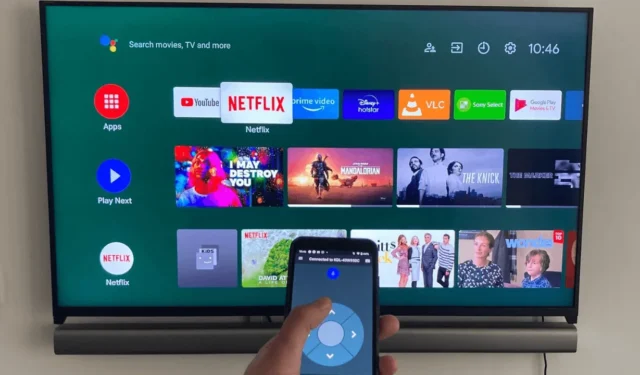
Ja esat nepareizi ievietojis Hisense televizora tālvadības pulti, joprojām varat pārvaldīt savu televizoru, izmantojot viedtālruņa tālvadības programmu. Šī lietojumprogramma atbalsta ne tikai balss komandas, bet arī tastatūru ātrai teksta ievadei un skārienpaliktni ērtai navigācijai. Šajā rokasgrāmatā būs sniegti detalizēti norādījumi, kā savienot Hisense televizoru ar viedtālruni un efektīvi izmantot tālvadības programmu.
Hisense viedtelevizora pārvaldība, izmantojot lietotni RemoteNOW
1. Nodrošiniet, lai jūsu Hisense televizors būtu savienots ar WiFi — tam ir jāatbilst tīklam, kuru pašlaik izmanto jūsu viedtālrunis.
2. Pārejiet uz lietotņu veikalu savā viedtālrunī un lejupielādējiet lietotni RemoteNOW .
3. Atveriet lietotni RemoteNOW , un tā automātiski meklēs ierīces.
4. No parādītajām ierīcēm atlasiet savu Hisense televizoru . Jūsu televizora ekrānā tiks parādīts 4 ciparu PIN kods .
5. Ievadiet lietotnē PIN kodu , lai izveidotu savienojumu, pārveidojot lietotni par pilnīgu tālvadības pulti.
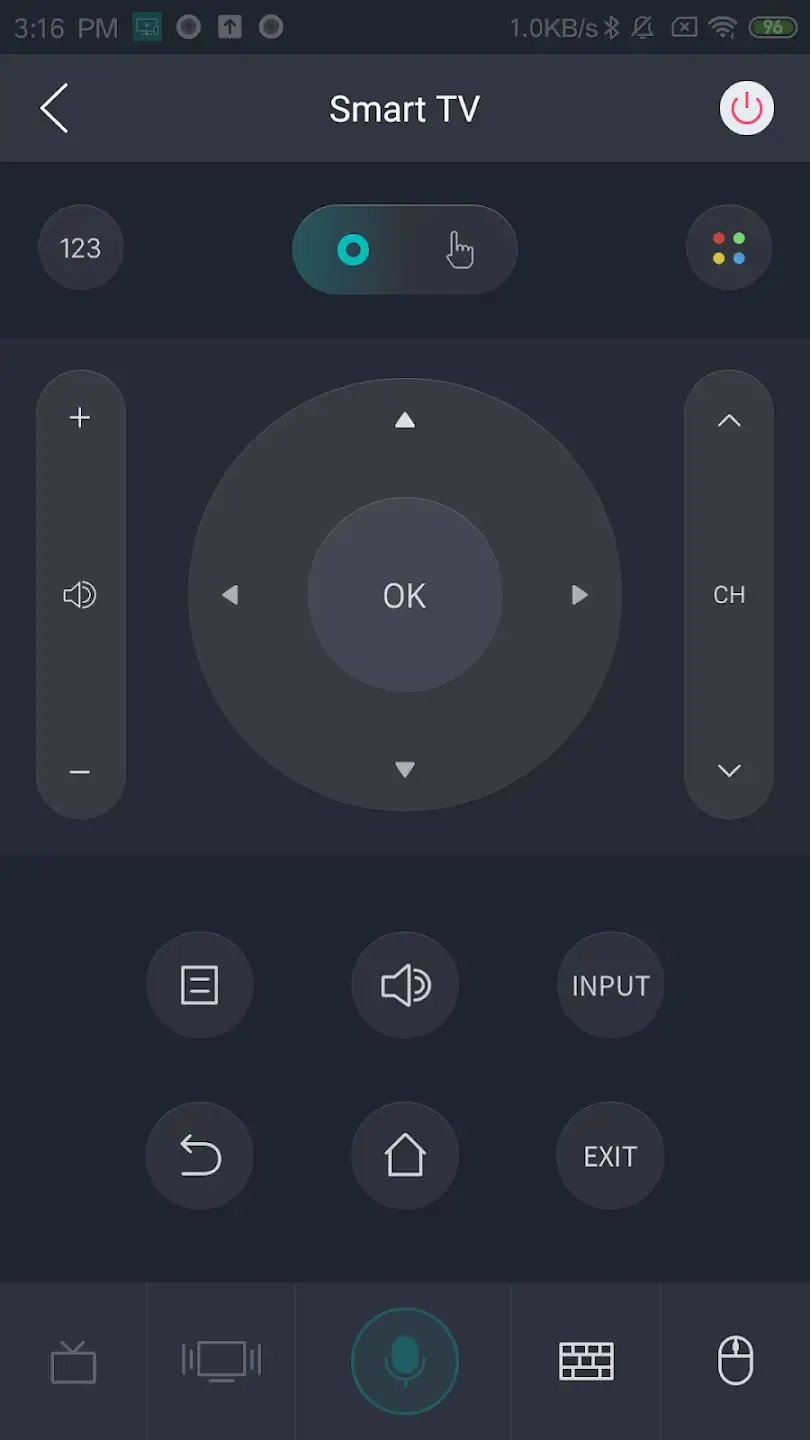
6. Tagad varat izmantot lietotni RemoteNOW kā tālvadības pulti, tastatūru vai peli, lai pārvietotos televizora lietojumprogrammās.
Lietotnes VIDAA izmantošana savam Hisense VIDAA televizoram
1. Pārliecinieties, vai Hisense VIDAA televizors un viedtālrunis ir savienoti ar to pašu WiFi tīklu.
2. Lejupielādējiet VIDAA Smart TV lietotni Android ierīcēm vai VIDAA iPhone ierīcēm, izmantojot attiecīgo lietotņu veikalu.
3. Palaidiet ierīcē lietotni VIDAA Smart TV un, kā tiek prasīts, piešķiriet nepieciešamās atļaujas.
4. Lietotnes galvenajā ekrānā pieskarieties pie Pievienot jaunu ierīci, lai sāktu ierīču meklēšanu.
5. Pieejamo ierīču sarakstā izvēlieties savu Hisense VIDAA televizoru . VIDAA televizorā tiks parādīts savienošanas pārī kods.
6. Lai pabeigtu sinhronizācijas procesu, VIDAA Smart TV lietotnē ievadiet savienošanas kodu pārī.
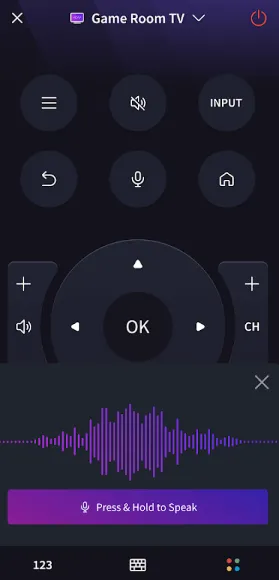
Šī lietotne pēc tam kalpos kā virtuāla tālvadības pults, lai vadītu jūsu VIDAA televizoru.
Jūsu Hisense Google vai Android TV vadīšana, izmantojot Google TV lietotni
1. Savienojiet savu Hisense Android vai Google TV tam pašam WiFi tīklam ar viedtālruni.
2. Lejupielādējiet lietotni Google TV no lietotņu veikala savā iPhone vai Android ierīcē.
3. Atveriet lietojumprogrammu Google TV un piešķiriet tai nepieciešamās atļaujas, pieskaroties Atļaut .
4. Pēc pieteikšanās loga apakšā pieskarieties ikonai Remote vai Connect TV .
5. No parādītajām opcijām atlasiet savu Hisense televizoru un atzīmējiet televizora ekrānā redzamo kodu.
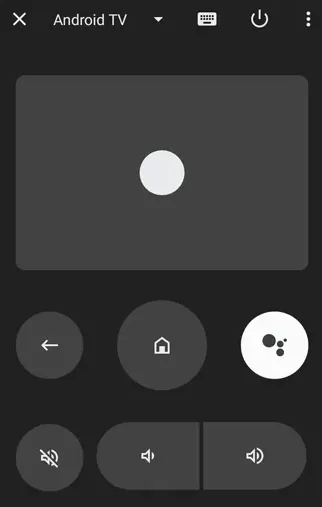
7. Kad ir izveidots savienojums pārī, varat izmantot lietotnes tālvadības saskarni, lai vadītu savu Hisense televizoru.
Roku lietotnes izmantošana savam Hisense Roku televizoram
1. Nodrošiniet, lai jūsu Hisense Roku televizors un viedtālrunis būtu savienoti ar vienu un to pašu WiFi tīklu.
2. Lejupielādējiet Roku lietotni no sava viedtālruņa lietotņu veikala un palaidiet lietojumprogrammu.
3. Piesakieties, izmantojot savu reģistrēto informāciju, vai atlasiet Turpināt kā viesim, ja vēl neesat reģistrējies.
4. Lietojumprogrammas galvenās saskarnes apakšdaļā pieskarieties vienumam Ierīces, lai meklētu tuvumā esošās ierīces.
5. Atlasiet savu Hisense Roku televizoru, lai sāktu savienošanu pārī.
6. Kad būs izveidots savienojums, lietotnē redzēsit statusu, kas norāda savienojumu. Pieskarieties vienumam Remote , lai piekļūtu tālvadības pultīm.
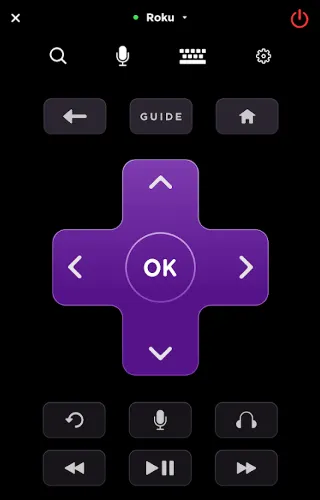
Lietotnē ir ietvertas pogas meklēšanai ar balsi, tastatūras ievadei, iestatījumiem, navigācijai un atskaņošanas vadīklām, kas nodrošina netraucētu Hisense televizora darbību.
Hisense Fire TV kontrole, izmantojot Amazon Fire TV lietotni
1. Apstipriniet, ka gan jūsu Hisense Fire TV, gan viedtālrunis ir savienoti ar vienu un to pašu bezvadu tīklu.
2. Lejupielādējiet lietotni Amazon Fire TV no sava lietotņu veikala.
3. Atveriet lietotni Amazon Fire TV un piekrītiet noteikumiem un nosacījumiem.
4. Ja tiek prasīts, piesakieties, izmantojot savu Amazon kontu, vai izvēlieties Turpināt kā viesim .
5. Lietojumprogramma atradīs jūsu Hisense Fire TV tādu pašu, kāds tas ir tajā pašā WiFi tīklā. Izvēlieties to, lai televizorā saņemtu kodu savienošanai pārī.
6. Ievadiet šo kodu Fire TV lietotnē, lai pabeigtu iestatīšanas procesu.
7. Tagad varat vadīt savu Hisense Fire TV, izmantojot programmas vadības saskarni. Lai darbotos brīvroku režīmā, pieskarieties Alexa ikonai un sniedziet balss komandu.
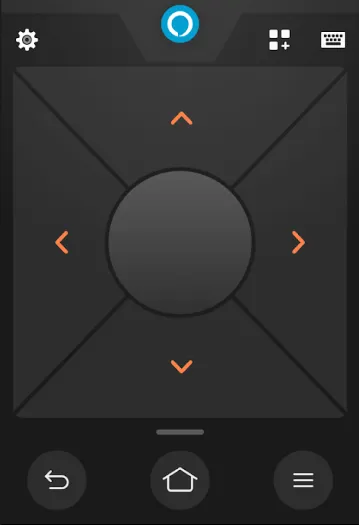
Lietotnes Xumo TV izmantošana priekš Hisense Xumo TV
1. Sāciet ar to, lai jūsu Hisense Xumo televizors būtu savienots ar to pašu WiFi tīklu, kuram ir pievienots jūsu tālrunis.
2. Lejupielādējiet Xumo TV lietotni savam iPhone vai Android no oficiālā lietotņu veikala.
3. Pēc instalēšanas atveriet Xumo TV lietotni un apstipriniet tai nepieciešamās atļaujas.
4. Sākumlapā atlasiet savu Hisense Xumo televizoru un nospiediet Savienot .

5. Hisense Xumo televizors parādīs savienošanas pārī kodu. Ņemiet vērā šo kodu un ievadiet to lietotnē Xumo, lai izveidotu savienojumu.
6. Ja tas izdosies, tagad Xumo TV lietotnē varēsiet piekļūt virtuālajai tālvadības pultij, kas ļaus jums ērti pārvaldīt savu Hisense Xumo televizoru.
IR tālvadības lietotņu izmantošana Hisense TV vadībai bez tālvadības pults
Ja jūsu Hisense televizoram ir savienojuma problēmas, jūs nevarēsit izmantot WiFi tālvadības lietotnes. Tā vietā apsveriet iespēju izmantot bezmaksas infrasarkano staru (IR) tālvadības lietojumprogrammas, lai vadītu savu Hisense televizoru, neizmantojot Wi-Fi. Jums būs nepieciešama Android ierīce, kas aprīkota ar integrētu IR blasteri.
Lai gan Play veikalā ir pieejamas daudzas neoficiālas IR tālvadības lietojumprogrammas, tikai dažas no tām var efektīvi pārvaldīt Hisense televizorus, izmantojot infrasarkano staru strūklu. Pēc daudzu opciju pārbaudes mēs iesakām izmantot šādas lieliskas lietotnes jebkura Hisense TV modeļa vadīšanai:
- Hisense Smart TV tālvadības pults (no Mobile-Care)
- HiSense Smart TV tālvadības pults (autors Naba)
- Hisense TV tālvadības pults IR (izgatavojis creativeMinds)




Atbildēt